כיצד להפעיל או לבטל הרשאות אתר ב- Microsoft Edge
מיקרוסופט מיקרוסופט אדג / / April 27, 2020
עודכן לאחרונה ב
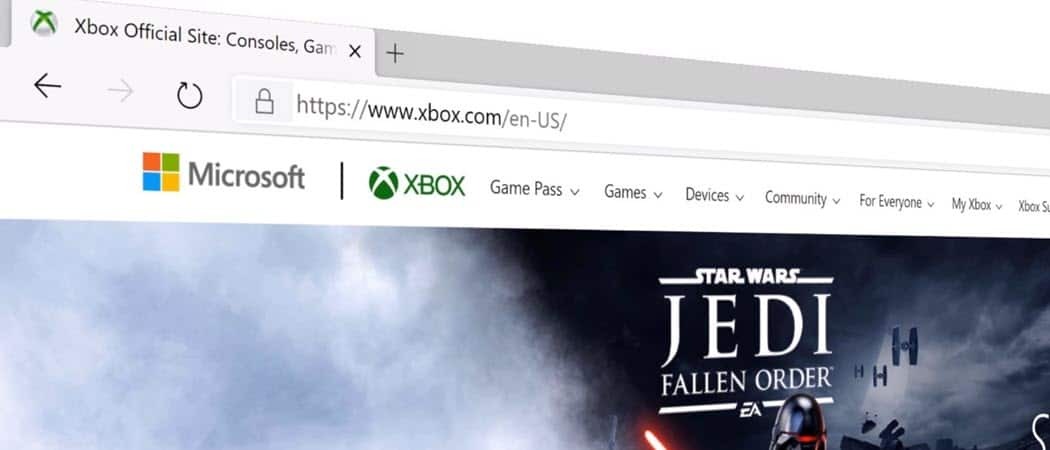
אם אתה רוצה שליטה רבה יותר באילו אתרים מנסים לגשת למחשב שלך, הנה כיצד לנהל הרשאות אתר.
האינטרנט מקליט את כל מה שאתה עושה. אתרים מסוימים מסוגלים לגשת למצלמה, למיקרופון ועוד. אך אם אינך מעוניין באתרים הגישה לדברים מסוימים תוכל לחסום או לאפשר הרשאות אתר. כך תוכלו לנהל לאילו אתרים גישה ל- Microsoft Edge
נהל הרשאות אתר באמצעות Microsoft Edge
הפעל את Microsoft Edge ונווט לאתר שאתה רוצה לנהל הרשאות עבורו. ואז לחץ על סמל נעילה בסרגל הכתובות ובחר הרשאות אתר.
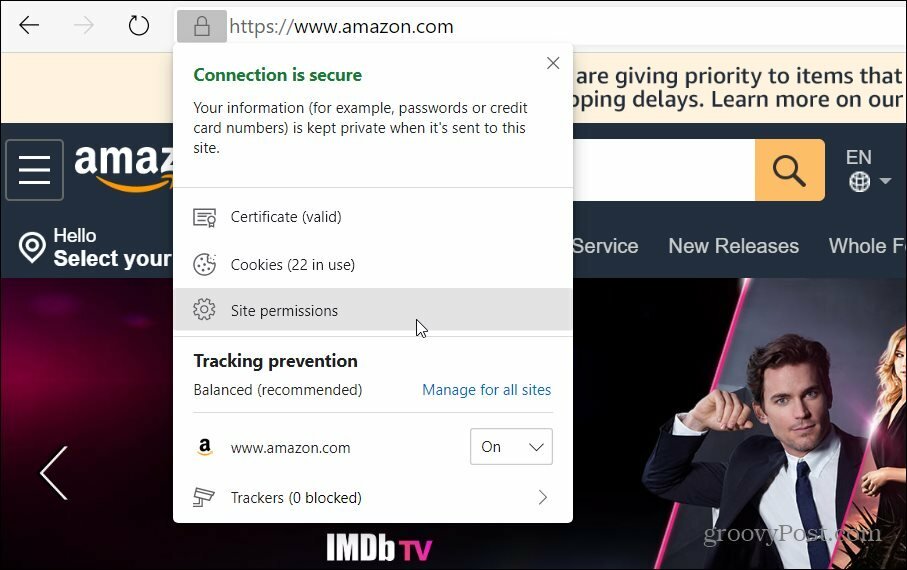
במסך הבא, השתמש בתפריטים הנפתחים כדי לאפשר או לא לאשר או לבקש הרשאות. כשתסיים, דאג לפגוע ב- כפתור רענון באתר ליישום השינוי. האתר כבר לא יאפשר גישה לפריט שחסמת. לחלופין, תהיה לו הרשאה להשתמש בפריט, כלומר במיקרופון או במצלמה של המערכת שלך.

מקטע זה, אתה יכול גם ללחוץ על איפוס הרשאות וזה יאפס אותם חזרה להגדרות ברירת המחדל.

שנה את הרשאות האתר לכל האתרים
אם אינך רוצה לבצע את הצעדים שלעיל עבור כל אתר, תוכל להגדיר הרשאות אתר עבור כל האתרים שבהם אתה מבקר.
הפעל את Microsoft Edge ולחץ על לחצן אפשרויות (שלוש נקודות) ולחץ הגדרות מהתפריט.

בחר כעת הרשאות אתר מהלוח השמאלי. ואז בחר את הפריט שברצונך לחסום גישה.
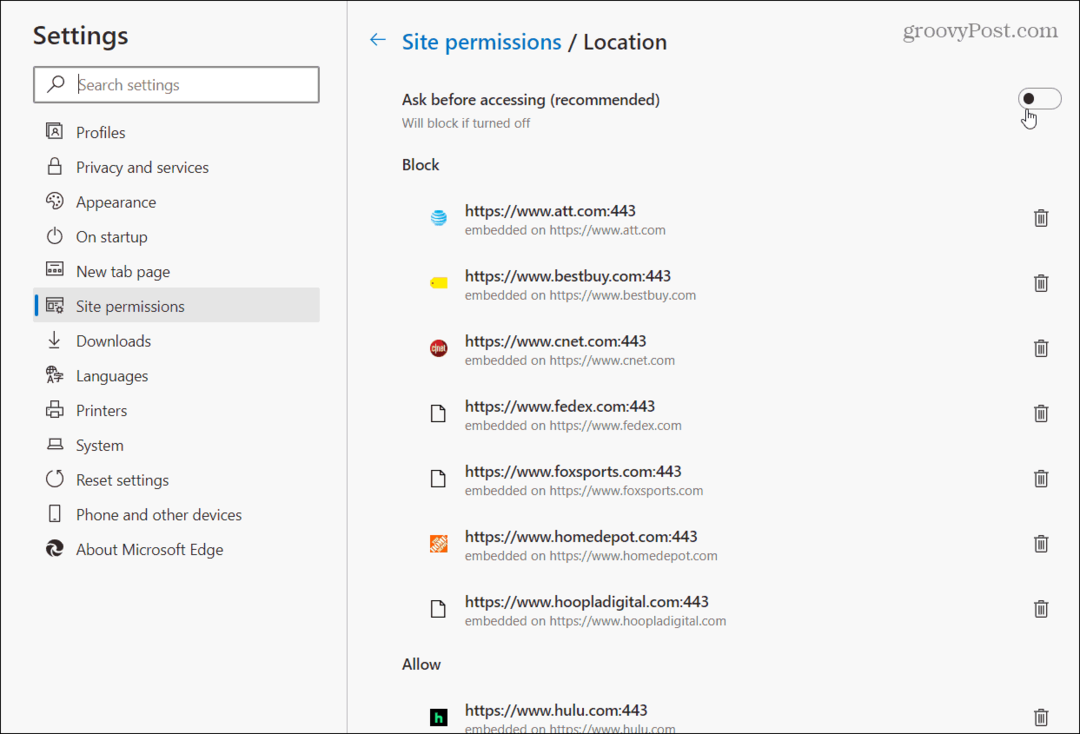
סיכום
כעת, Microsoft Edge חוסם רבים מהדברים שאליהם ברצונך לגשת. לחלופין, לפחות ברירת המחדל היא תמיד לשאול קודם. ובכל זאת, אם אתה רוצה שליטה רבה יותר באילו אתרים מנסים לגשת או לא, ניהול הרשאות אתרים עשוי להיות משהו שאתה רוצה לעשות. לדוגמה, חסמתי את הגישה למיקרופון והמצלמה באתרים רבים.
קח בחשבון שה- Edge החדש מבוסס כרום הוא פלטפורמה חוצה וזמין עבור Windows 7,8,10, macOS, Android ו- iOS. לקבלת טיפים וטריקים נוספים כיצד להשתמש בדפדפן החדש, עיין באתר ארכיון הקצה שלנו. שם תמצאו טיפים מועילים כמו כיצד התקן תוספי Google Chrome ב- Microsoft Edge.
מהי הון אישי? סקירה של 2019 כולל איך אנו משתמשים בו לניהול כסף
בין אם אתה מתחיל השקעה ראשונה או שאתה סוחר מנוסה, להון אישי יש משהו לכל אחד. להלן מבט על ...



